Par défaut phpMyAdmin sur Linux ne permet pas d’importer / restaurer des fichiers de base de données MySQL de plus de 2 Mo.
Cette limitation vous empêchera de migrer ou restaurer la base de données MySQL de votre site WordPress si celle-ci a une taille plus importante.
Si votre site WordPress est sur un serveur mutualisé géré par votre hébergeur vous allez certainement galérer mais si vous gérez vous même votre site WordPress installé sur serveur virtuel dédié (VPS) cette restriction peut être simplement levée en modifiant quelques paramètres de configuration de PHP.
Prérequis
- Votre serveur LAMP (Linux / Apache / MySQL / PHP) est installé
- PhpMyAdmin est installé
- Vous savez vous connecter en SSH avec PuTTY à votre serveur.
- Les commandes présentées sont réalisées à partir d’une distribution Debian. Elles peuvent différer selon la distribution utilisée.
Importer une base de données MySQL de plus de 2 Mo dans phpMyAdmin
De base la taille maximum des bases de données MySQL que l’on peut importer dans phpMyAdmin est de 2 048 Kio soit 2 Mo.
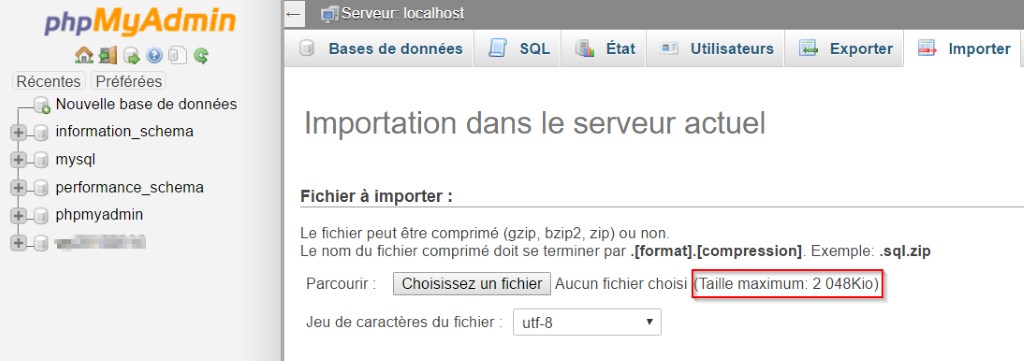
Et vous souhaitez pouvoir importer une base de données MySQL plus conséquente et donc augmenter la taille maximum autorisée, comme sur cette capture écran par exemple.
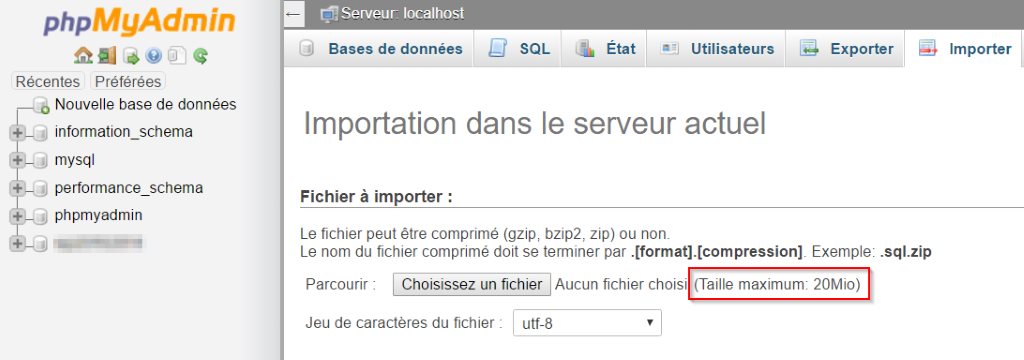
Pour cela il suffit de modifier le fichier de configuration php.ini afin de modifier les paramètres adéquats
Si vous utilisez PHP 5 tapez la commande :
nano /etc/php5/apache2/php.iniSi vous utilisez PHP 7.3 tapez la commande :
nano /etc/php/7.3/apache2Localisez ensuite la variable post_max_size et spécifiez la taille de votre choix, dans cet exemple je mets 20M au lieu de 2M.
; Maximum size of POST data that PHP will accept.
; Its value may be 0 to disable the limit. It is ignored if POST data reading
; is disabled through enable_post_data_reading.
; http://php.net/post-max-size
post_max_size = 20MLocalisez ensuite la variable upload_max_filesize et spécifiez une valeur identique à celle de post_max_size.
; Maximum allowed size for uploaded files.
; http://php.net/upload-max-filesize
upload_max_filesize = 20MEnregistrez ensuite vos modifications.
Avec Nano il faut faire CTRL + X puis [Y] et Entrée pour valider la modification.
Redémarrez votre serveur Apache avec la commande suivante :
systemctl reload apache2Retournez sur l’interface d’administration de phpMyAdmin disponible à l’adresse http://votresite/phpmyadmin.
Pensez à vous déconnecter / reconnecter vous étiez déjà connecté.
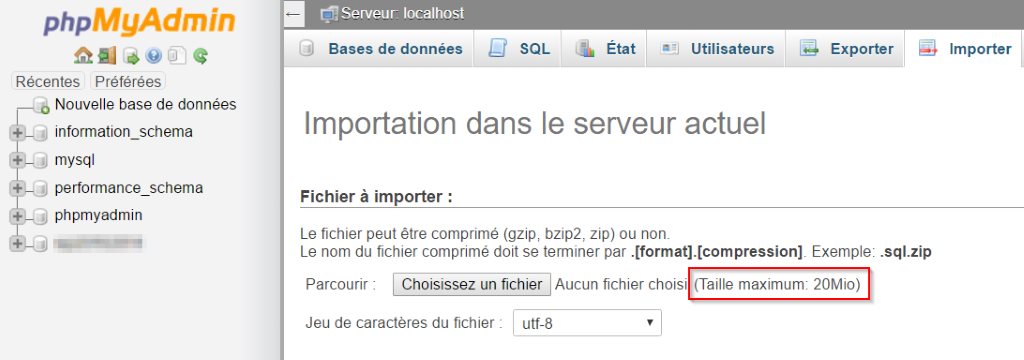
Vous pouvez désormais charger des fichiers de base de données MySQL de plus de 20 Mo au lieu de 2 Mo.
